MFC-L2700DW
Nejčastější dotazy a pokyny pro odstraňování potíží |
Zapnutí / vypnutí režimu Úspora toneru
Režim úspory toneru můžete změnit pomocí ovládacího panelu nebo v tiskovém ovladači podle následujícího popisu.
Standartně je režim úspory toneru Vypnutý.
Nedoporučujeme režim Úspora toneru používat pro tisk fotografií nebo ve stupních šedi.
Metoda 1: použití ovládacího panelu
- Stiskněte Menu.
- Stiskněte šipku nahoru nebo dolů, abyste vybrali Obecné nastavení a pak stiskněte OK.
- Stiskněte šipku nahoru nebo dolů, abyste vybrali Ekologie a pak stiskněte OK.
- Stiskněte šipku nahoru nebo dolů, abyste vybrali Úspora toneru a pak stiskněte OK.
- Stiskněte šipku nahoru nebo dolů, aby jste vybrali Zapnout nebo Vypnout a pak stiskněte OK.
- Stiskněte tlačítko Stop/Exit.
Metoda 2: použití ovladače tiskárny:
Pro uživatele Windows:
POZNÁMKA: Obrazovky se mohou lišit v závislosti na používaném operačním systému.
-
Otevřete Předvolby... (Předvolby tisku...). (Klikněte ZDE pro zobrazení podrobností jak otevřít Předvolby tisku).
-
Klikněte na kartu Pokročilé.
-
Zaškrtněte nebo odškrtněte políčko Úspora toneru.
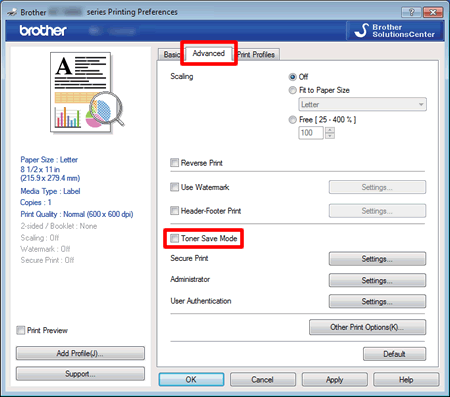
- Klikněte na OK.
Tiskový ovladač BR-Script
-
Otevřete Předvolby... (Předvolby tisku...) (Klikněte ZDE pro zobrazení podrobností jak otevřít Předvolby tisku).
-
Vyberte složku Rozložení a pak klikněte na Pokročilé.
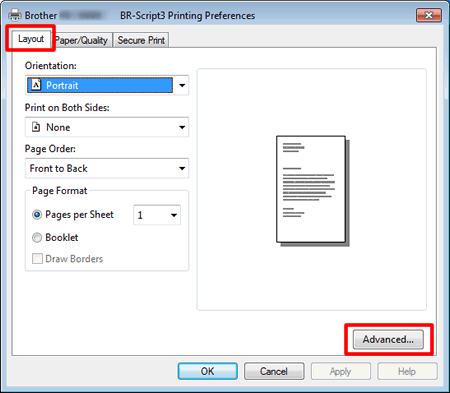
-
Zvolte Off (Vypnuto) nebo On (Zapnuto) v položceToner Save (Úspora toneru) v Printer Features (Vlastnosti tiskárny).
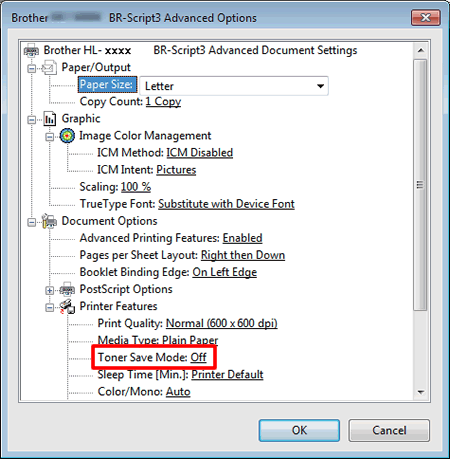
-
Klikněte na OK.
Pro uživatele Macintosh:
POZNÁMKA: Obrazovky se mohou lišit v závislosti na používaném operačním systému.(Pro modely se síťovými funkcemi)
Tento krok je k dispozici až do macOS 10,15.
Tiskový ovladač
(macOS 13 nebo novější)
- Vyberte tiskový příkaz ve své aplikaci.
- Posuňte se a klikněte na značku trojúhelníku Printer Options (Možnosti tiskárny) v nabídce možností tisku.
- Klikněte na Print Settings (Nastavení tisku).
- Klikněte na značku trojúhelníku Advanced (Pokročilé) a pak zvolte ze seznamu Toner Save Mode (Úspora toneru).
- Zaškrtněte nebo odškrtněte políčko Toner Save Mode (Úspora toneru).
- Klikněte na OK.
- Klikněte na Print (Tisk).
(macOS 12 nebo novější)
- Vyberte tiskový příkaz ve své aplikaci.
- Zvolte Print Settings (Nastavení tisku) z rozbalovací nabídky možností tisku.
- Klikněte na značku trojúhelníku Advanced (Pokročilé) a pak zvolte ze seznamu Toner Save Mode (Úspora toneru).
- Zaškrtněte nebo odškrtněte políčko Toner Save Mode (Úspora toneru).
- Klikněte na Print (Tisk).
tiskový ovladač BR-Script
-
Otevřete si deialog Print (Tisk). (Pro informace, jak otevřít dialog Print (Tisk) klikněte ZDE.)
-
[macOS 10.15 nebo novější]
-
Zvolte Print Settings (Nastavení tisku) z rozbalovací nabídky Print (Tisk).
-
Zvolte General 1 ve Feature Sets (Sady vlastností).
-
Zaškrtněte nebo odškrtněte políčko Toner Save Mode (Úspora toneru).
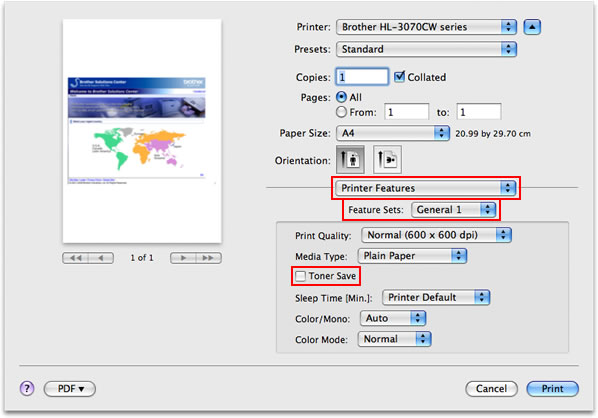
-
Zvolte Print Settings (Nastavení tisku) z rozbalovací nabídky Print (Tisk).
-
Pokud chcete tisknout s tímto nastavením pouze jednou, klikněte na Print (Tisk).
Pokud chcete tisknout s tímto nastavením pokaždé, přejděte na KROK 4.
-
Zvolte Save As... (Uložit jako..) nebo Save Current Settings as Preset... (Uložit aktuální nastavení jako předvolbu...)
ve volbě Presets (Předvolby).
-
Do nově otevřeného dialogu zadejte název tohoto nastavení (např. TonerSaveMode)
-
Klikněte na OK. Vaše uživatelské nastavení bude uloženo a zobrazeno jako volby v Presets (Předvolby).
- Vyberte si vlastní nastavení vytvořené v KROKU 4 - 6 a pak klikněte na Print (Tisk). Dokument se vytiskne.
